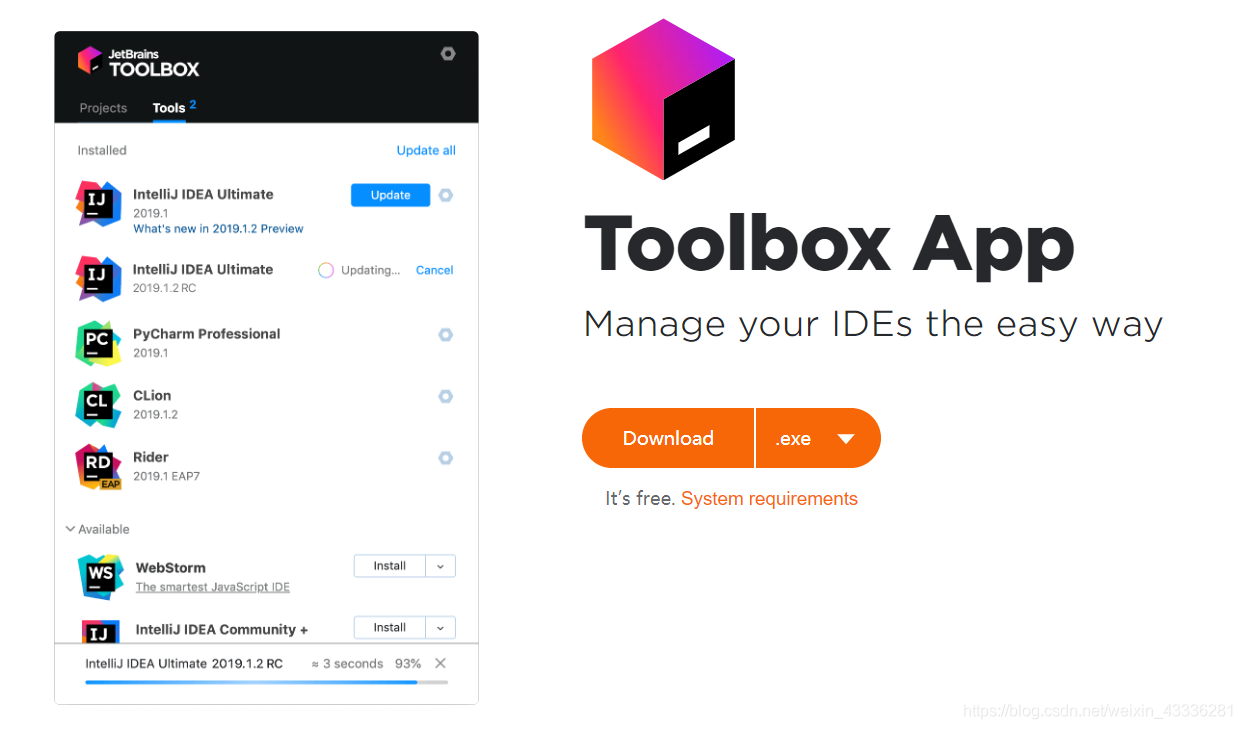Alex ☆ 想要改变世界的007程序员
碰巧昨天刚重做了系统,然后学校又有Android的课程,需要Android Studio,想起之前安装的时候遇到的各种坑,决定写一篇blog记录一下安装过程。
Android Studio 是谷歌推出的一个Android集成开发工具,基于IntelliJ IDEA,提供了集成的 Android 开发工具用于开发和调试。
我一直比较喜欢JetBrains提供的IDE,用起来特别舒服,所以这次安装选择了从JetBrains的Toolbox里安装。
一、安装Toolbox戳这里
1.在Toolbox里下载安装
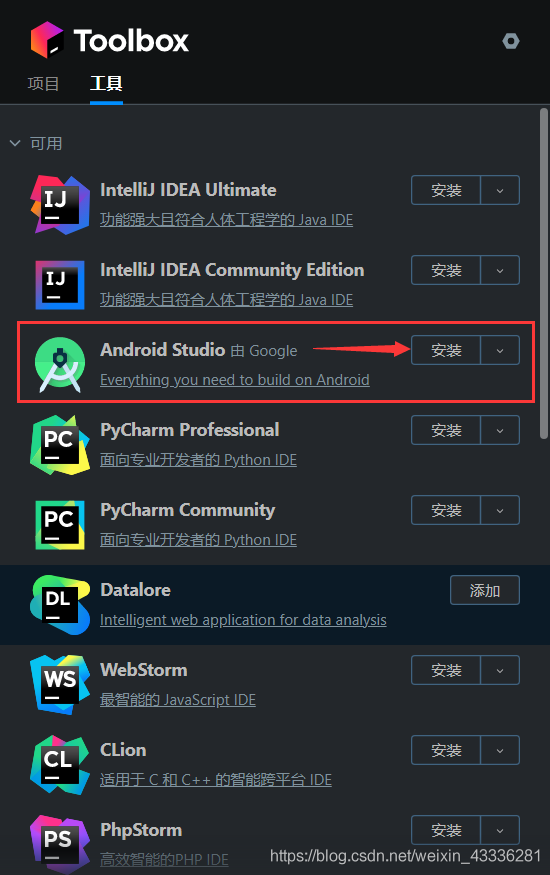
网络还不错的话,大概两三分钟就下好然后安装完了,然后点击打开。
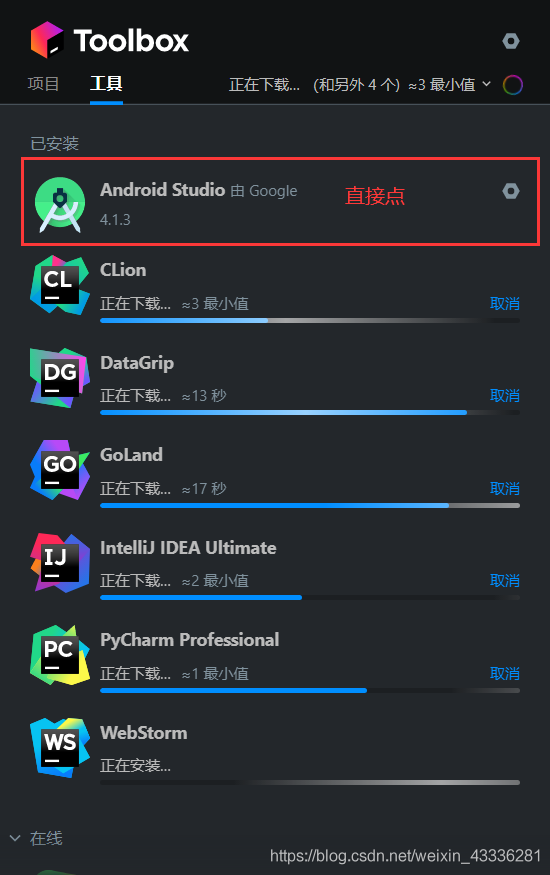
2.Android Studio的配置
一开始会问你要不要导入之前的Android Studio配置,如果之前没安装过的话就不需要导入,如果有之前保存的配置的话可以选择导入。
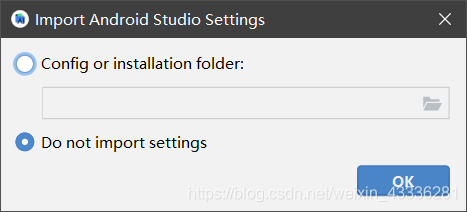
进入加载页面,大概需要等个1分钟左右。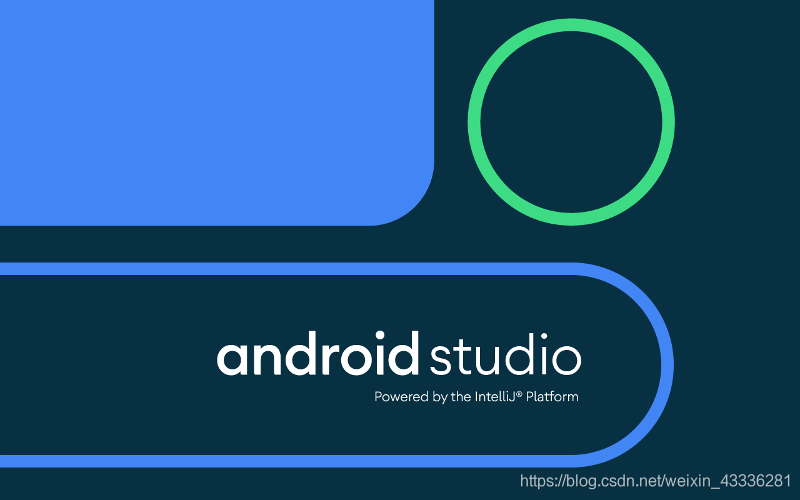
数据共享,也就是你的使用数据会发送给Google,以帮助它们更好的改进产品,不过如果你的隐私保护欲比较强的话可以选择不发送。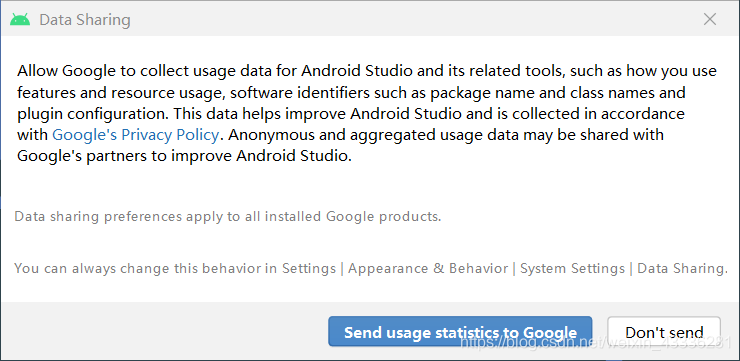
欢迎界面,点击Next。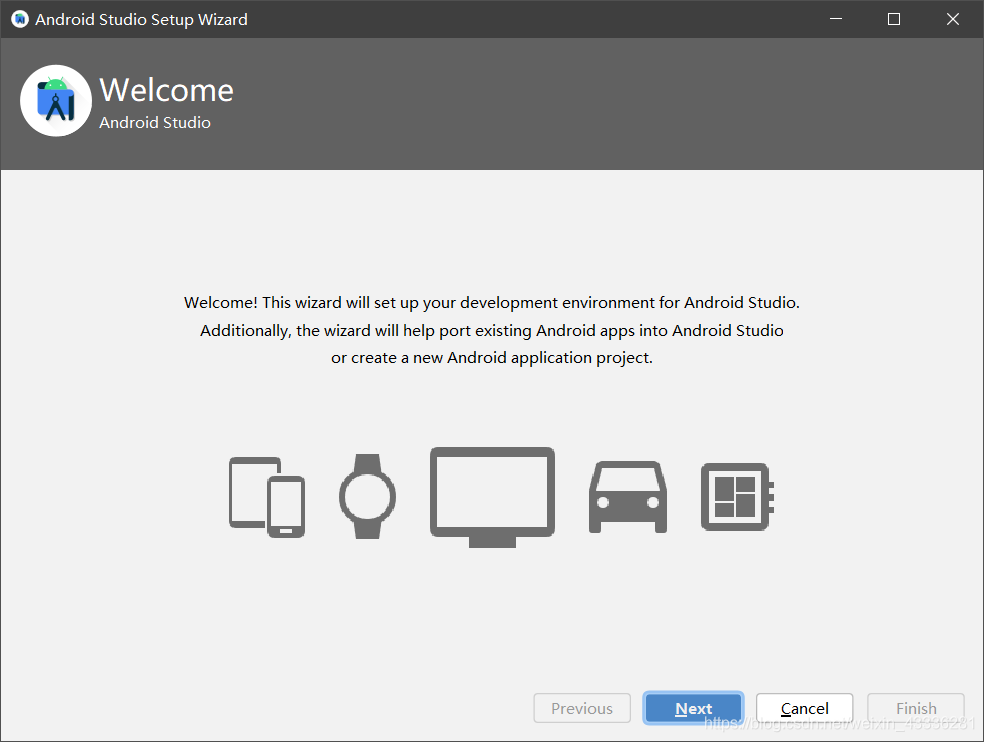
选择安装类型,可以选择默认类型也可以选择自定义类型,默认是Standard,选择Custom可以在后面配置安装位置,直接点击Next。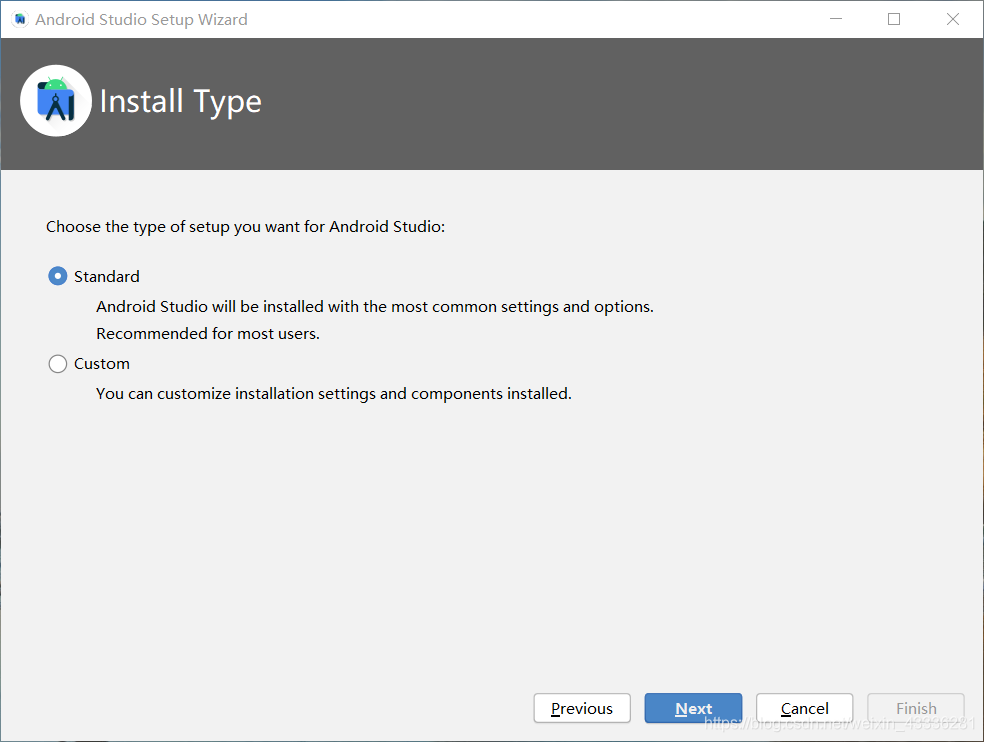
选择主题,我比较喜欢Darcula,然后Next。
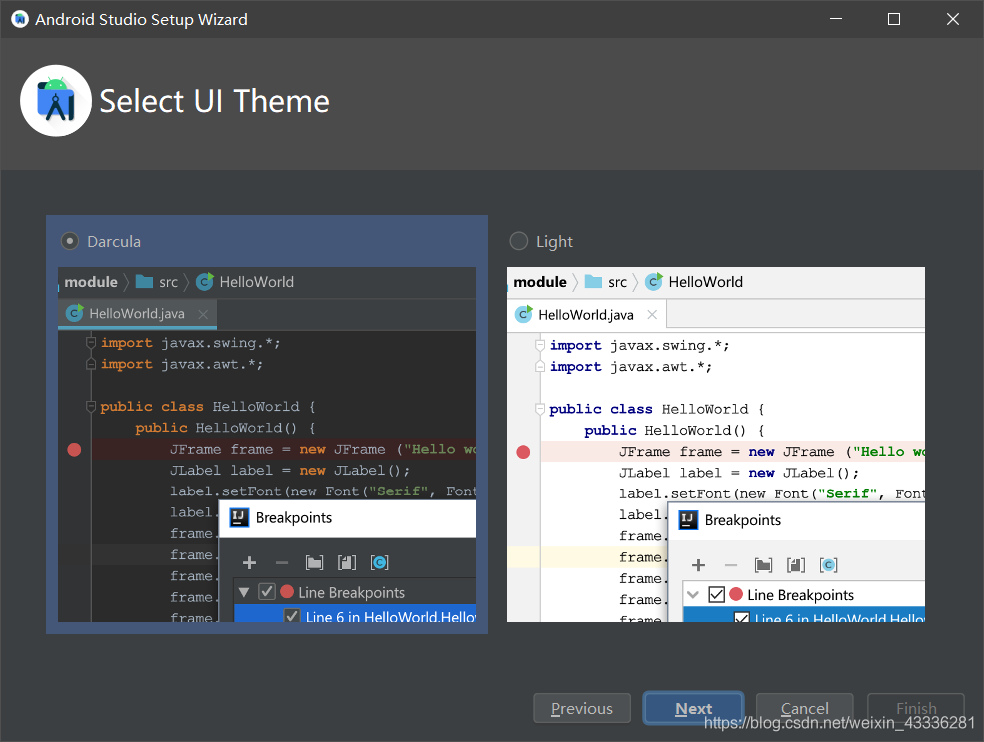
配置Android SDK安装位置,然后Next。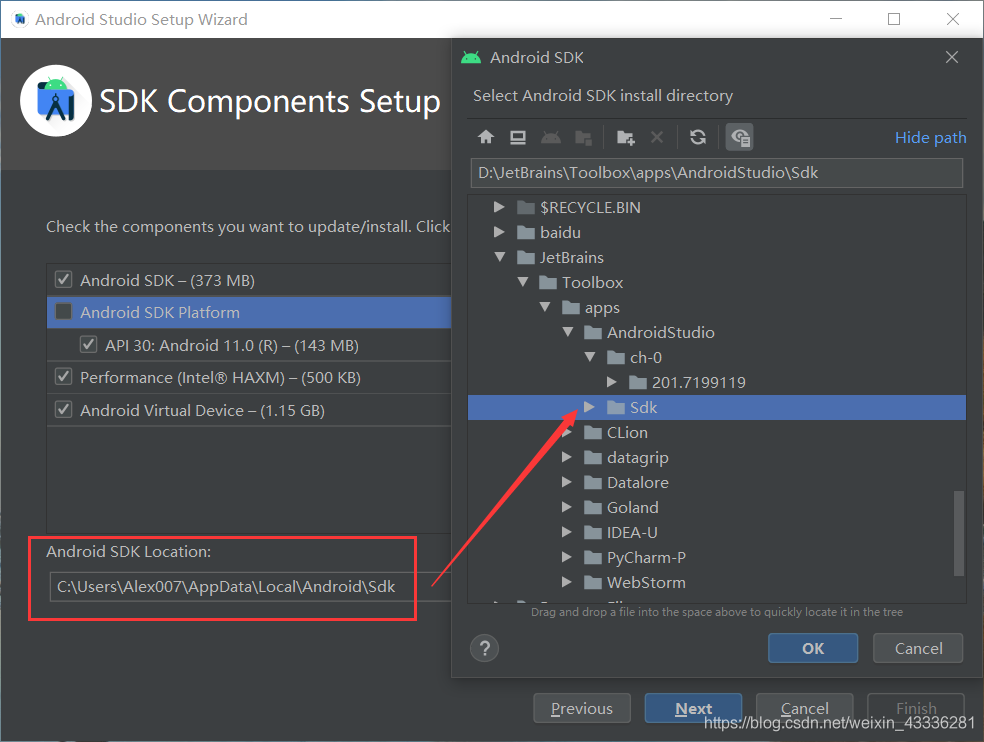
模拟器RAM设置,默认就好,不过也可以调。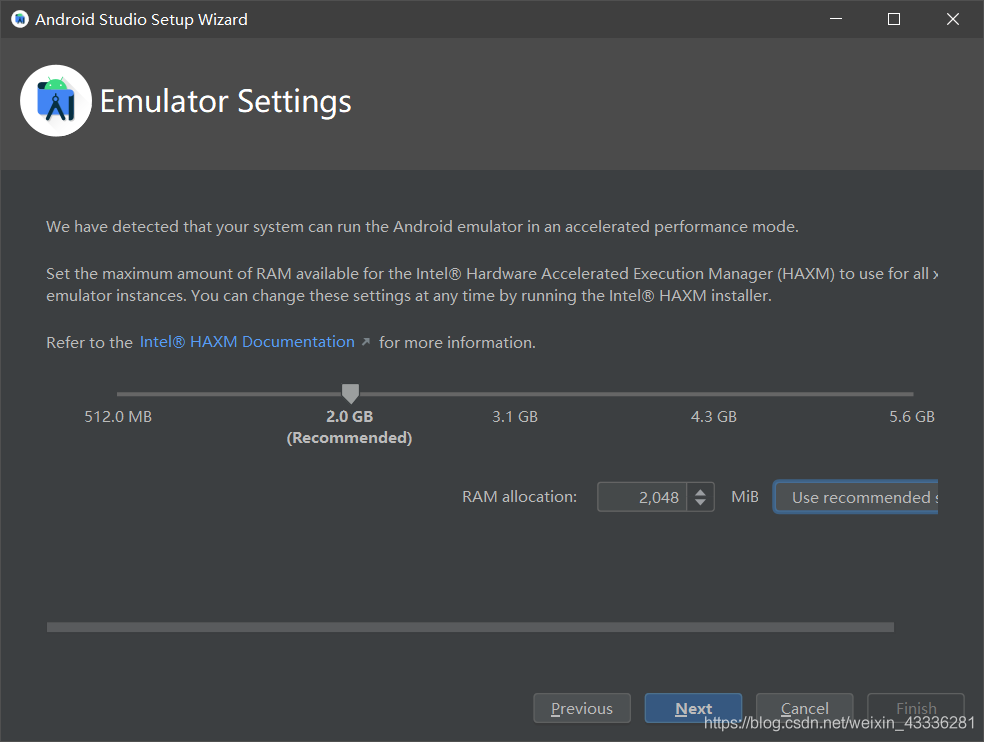
最后点击Finish。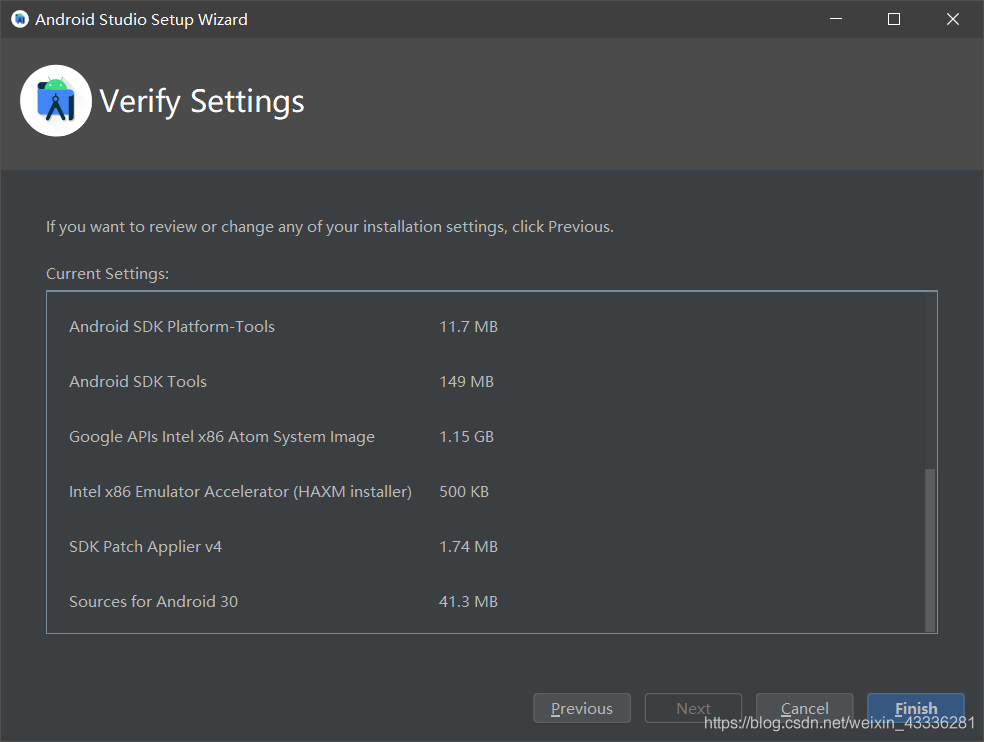
下载各种组件,大概花了十分钟。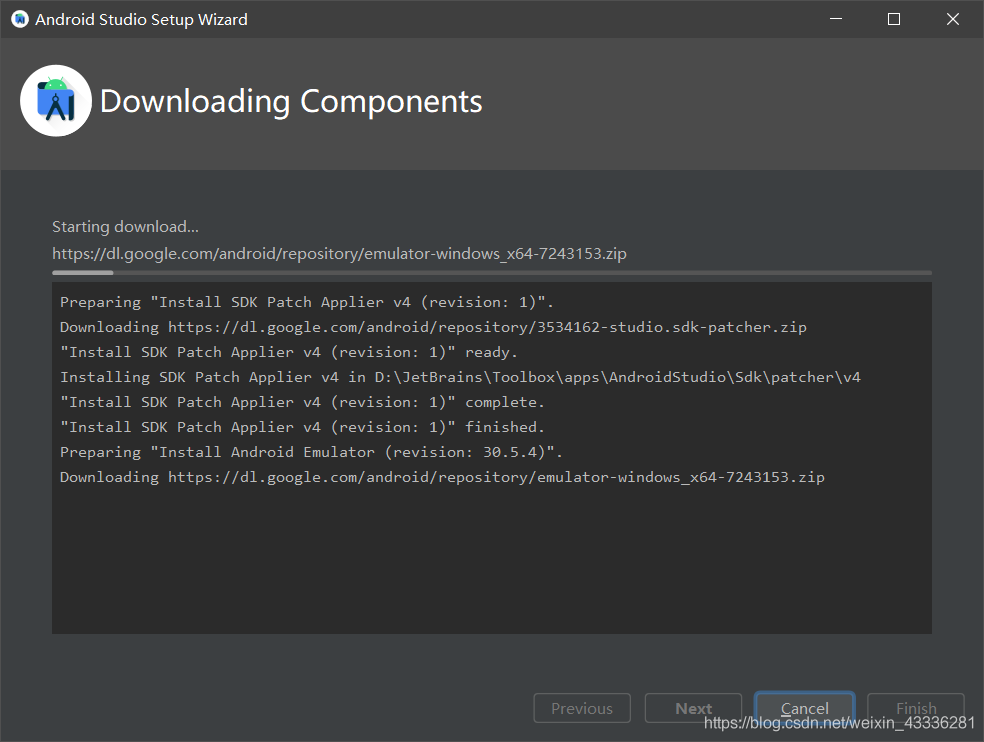
最后,再次点击Finish。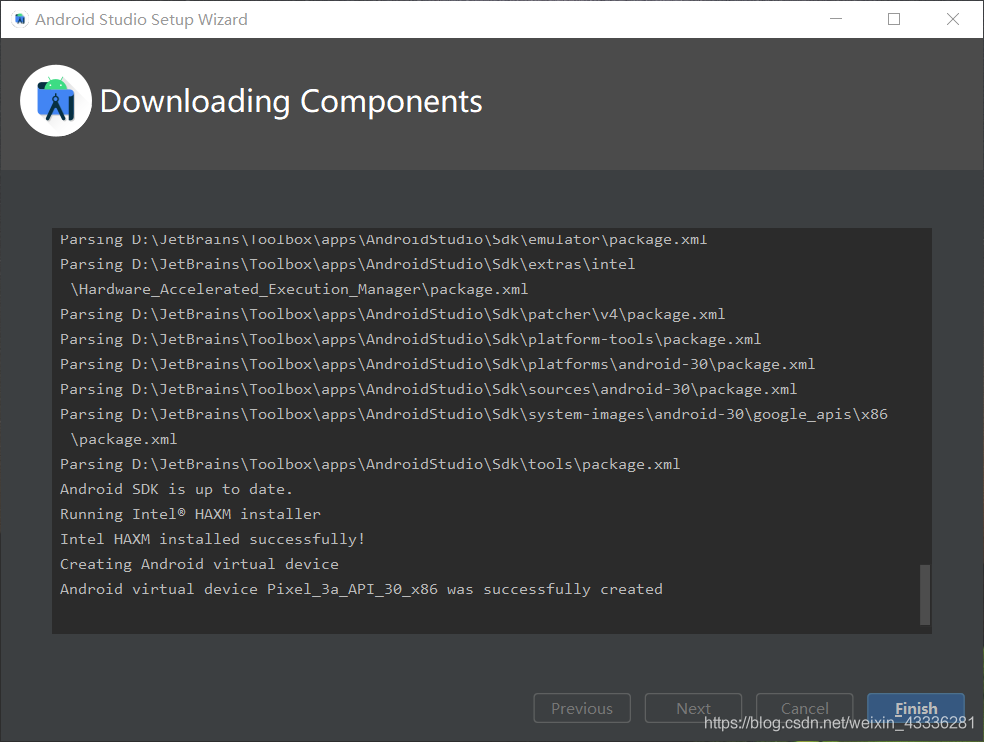
然后就可以创建Project了。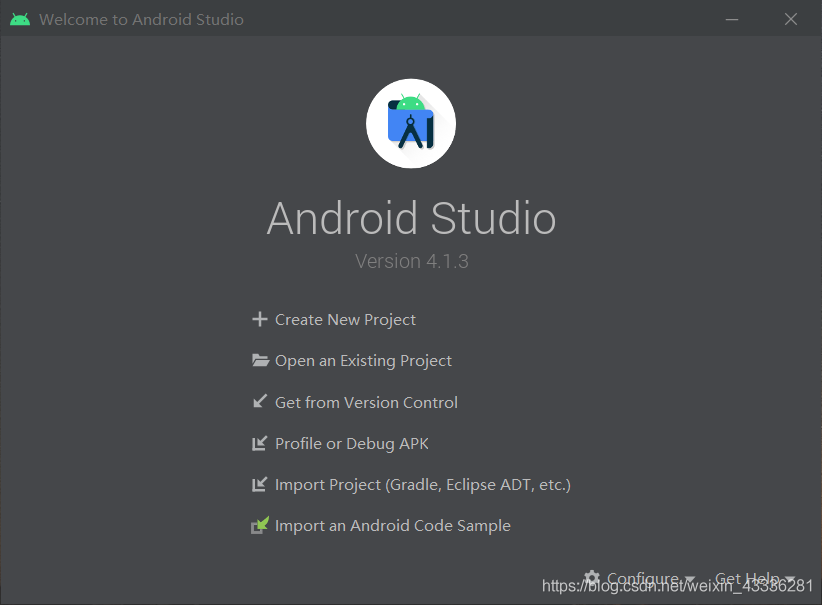
正在实现中~
本文摘自 :https://blog.51cto.com/u